WPS Word给文档添加多级编号的方法
时间:2024-01-02 14:24:07作者:极光下载站人气:292
很多小伙伴之所以喜欢使用wps来对文字文档进行编辑,就是因为在WPS中我们对于文字文档的各种编辑需求都可以得到满足。有的小伙伴在使用WPS对文字文档金色编辑的过程中想要给文档中的文字添加多级编号,但又不知道该怎么进行设置。其实很简单,我们只需要在选中文字之后,在“开始”的子工具栏中点击打开编号工具,然后在下拉列表中找到自己需要的多级编号样式,直接点击使用即可。有的小伙伴可能不清楚具体的操作方法,接下来小编就来和大家分享一下WPS Word给文档添加多级编号的方法。
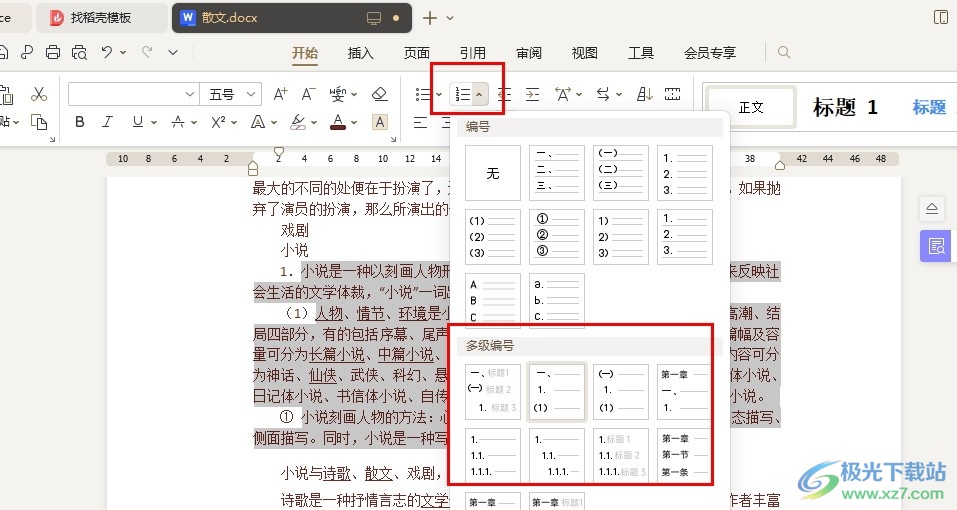
方法步骤
1、第一步,我们先点击打开Wps软件,然后在WPS页面中打开一个文字文档
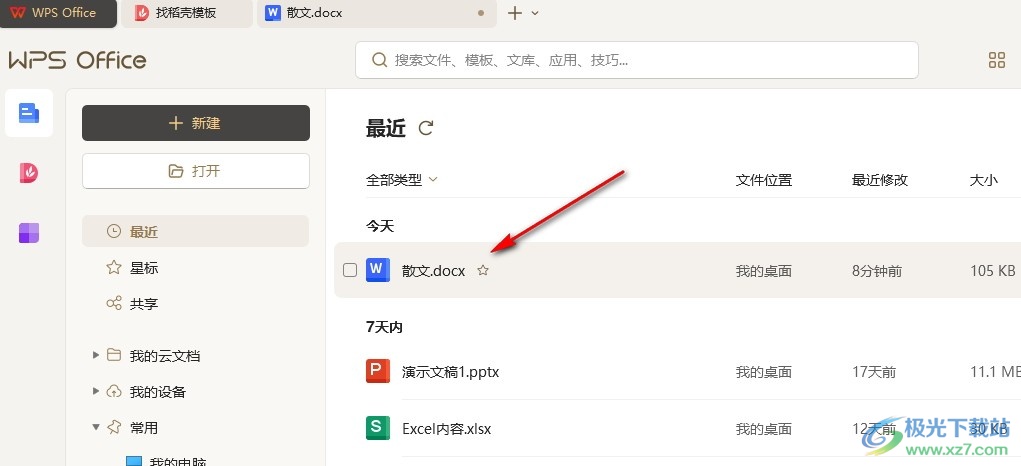
2、第二步,进入文字文档编辑页面之后,我们先将文档中的文字分为多级,每两级之间以两个空格区分
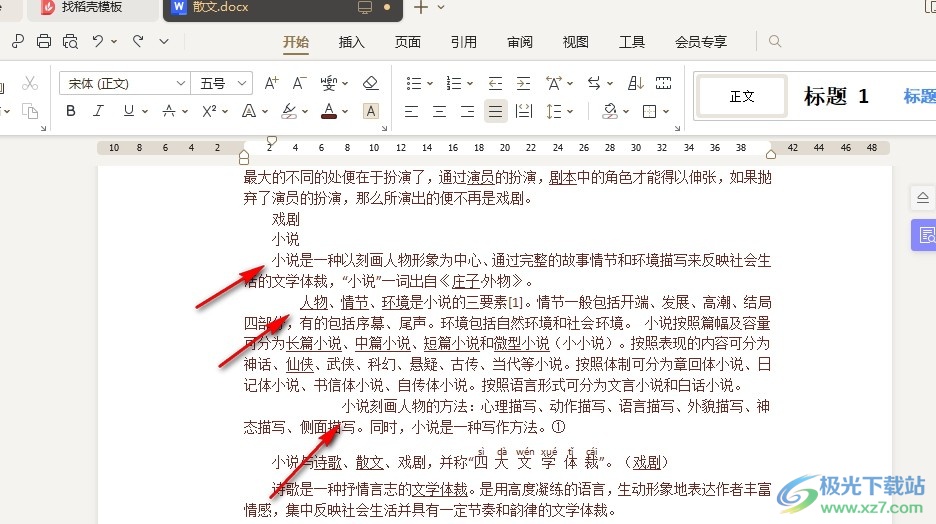
3、第三步,我们选中需要插入编号的文字,然后在“开始”的子工具栏中点击打开编号工具
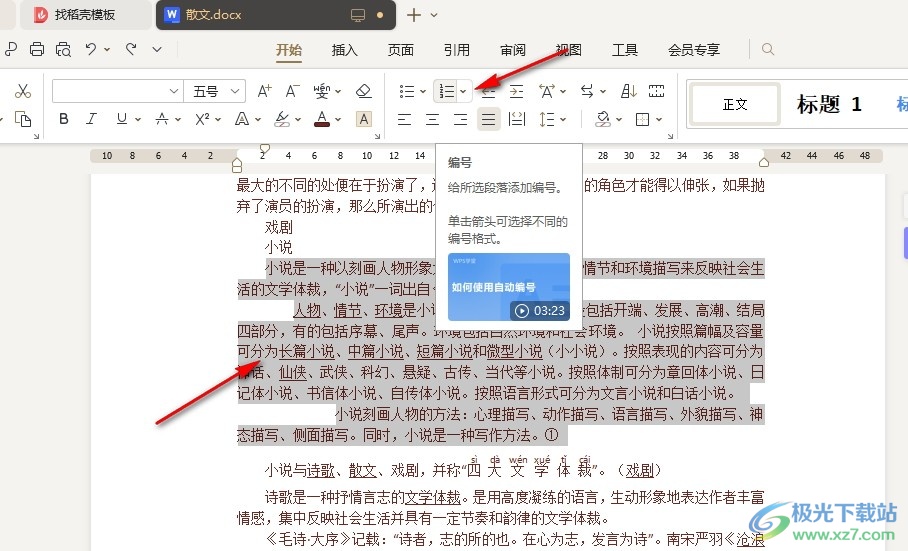
4、第四步,在编号工具的下拉列表中,我们找到多级编号,然后在页面中选择一个自己需要的编号样式
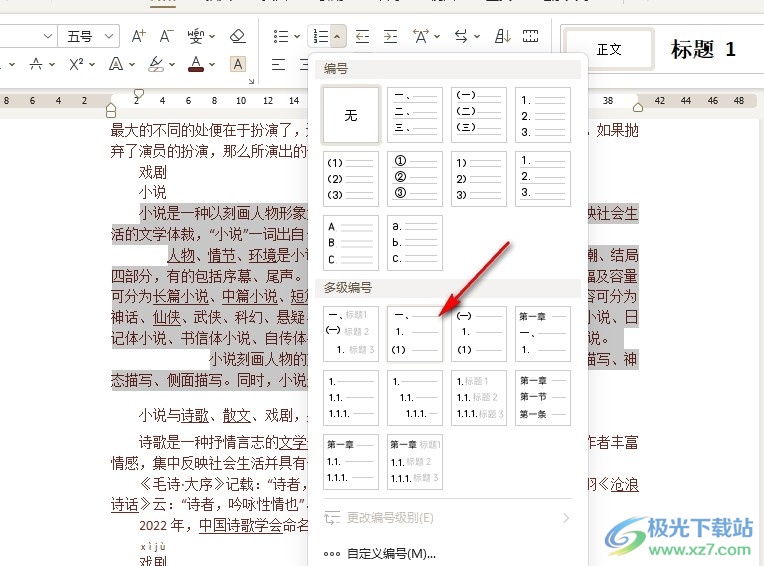
5、第五步,选择好自己需要的多级编号样式之后,我们在文档中就能看到选中的文字已经添加好多级编号了
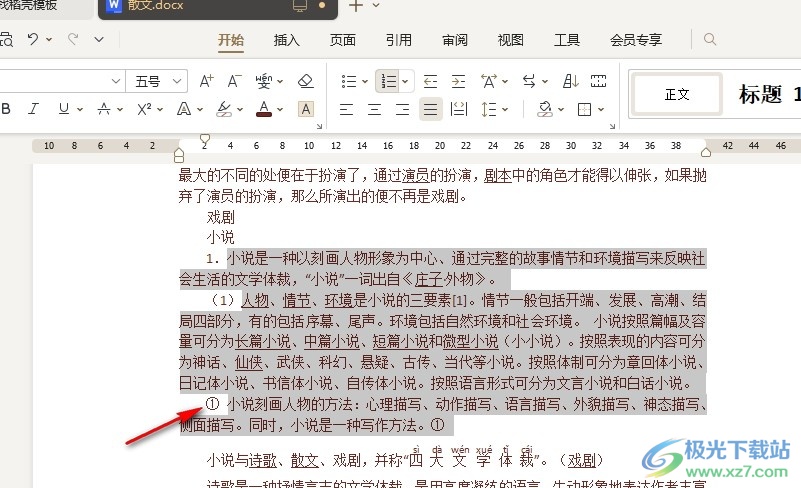
以上就是小编整理总结出的关于WPS Word给文档添加多级编号的方法,我们在WPS的文字文档编辑页面中选中文字,然后在编号工具的下拉列表中找到自己需要的多级编号,直接点击使用该编号样式即可,感兴趣的小伙伴快去试试吧。

大小:240.07 MB版本:v12.1.0.18608环境:WinAll, WinXP, Win7, Win10
- 进入下载
相关推荐
相关下载
热门阅览
- 1百度网盘分享密码暴力破解方法,怎么破解百度网盘加密链接
- 2keyshot6破解安装步骤-keyshot6破解安装教程
- 3apktool手机版使用教程-apktool使用方法
- 4mac版steam怎么设置中文 steam mac版设置中文教程
- 5抖音推荐怎么设置页面?抖音推荐界面重新设置教程
- 6电脑怎么开启VT 如何开启VT的详细教程!
- 7掌上英雄联盟怎么注销账号?掌上英雄联盟怎么退出登录
- 8rar文件怎么打开?如何打开rar格式文件
- 9掌上wegame怎么查别人战绩?掌上wegame怎么看别人英雄联盟战绩
- 10qq邮箱格式怎么写?qq邮箱格式是什么样的以及注册英文邮箱的方法
- 11怎么安装会声会影x7?会声会影x7安装教程
- 12Word文档中轻松实现两行对齐?word文档两行文字怎么对齐?
网友评论